Internet-yhteyden pitämisestä on tullut ihmisille välttämätöntä, kuten hengittämistä. Jos käytät iPhonea, saatat rakastaa Internetin käyttöä. Mutta kuinka voit pysyä yhteydessä Internetiin, jos sinulla ei ole Internetiä? Ei ole mahdollista tapaa, ja iPhonen käyttäjälle on turhauttavaa jakaa WiFi-salasana jonkun muun kanssa. Joskus salasana voi olla pitkä merkkijono eri kirjainten ja numeroiden yhdistelmiä. Onneksi Apple on parantanut kaikkea uusimmassa iOS-järjestelmässään, koska voit nyt jakaa sen muiden laitteiden kanssa yhdellä napautuksella. Mutta mitä pitäisi tehdä, jos kuinka jakaa Wifi-salasana iPhonesta iPhoneen, iPad, PC ja Android eivät toimi? Siksi olemme täällä auttaaksemme sinua.
Tässä artikkelissa olemme korostaneet käytännön lähestymistapoja, joita voit tehdä saadaksesi jakamisen toimimaan ja ratkaisemaan mahdolliset ongelmat matkan varrella. Joten olitpa sitten juhlimassa tai haluat vain saada työsi valmiiksi, me autamme sinua.
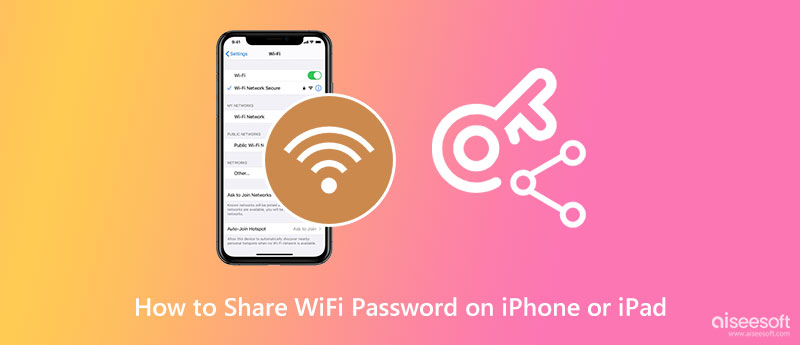
Kuinka jakaa WiFi-salasanat iPhonesta iPhoneen? Tai iPadiin? Tai macOS:ään? Koska ne ovat kaikki Applen tuotteita, voit tehdä sen mukavasti ilman kolmannen osapuolen sovellustukea. Salasanojen jakaminen muilla Apple-laitteilla on yksinkertaisempaa ja nopeampaa kuin muilla ei-Apple-laitteilla, kuten Androidilla. Mutta ennen kuin aloitat salasanasi jakamisen, sinun on otettava huomioon tärkeä huomautus, kun teet sen. Olemme listanneet sen alla ja sen tekemisen vaiheet.
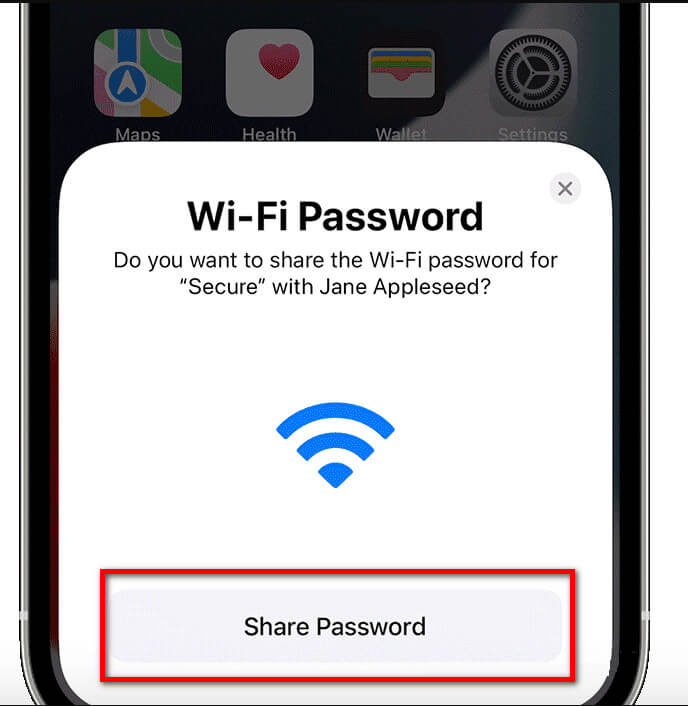
Tärkeä huomautus ennen aloittamista:
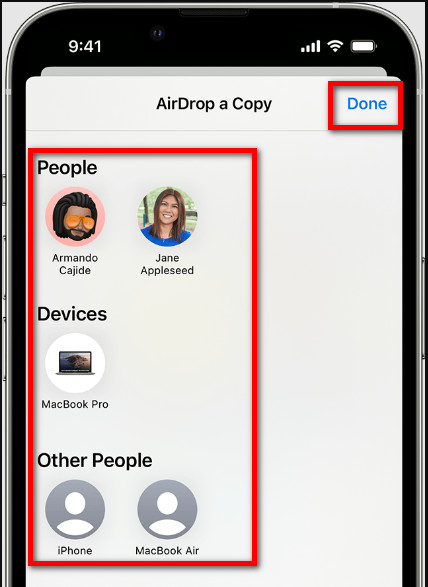
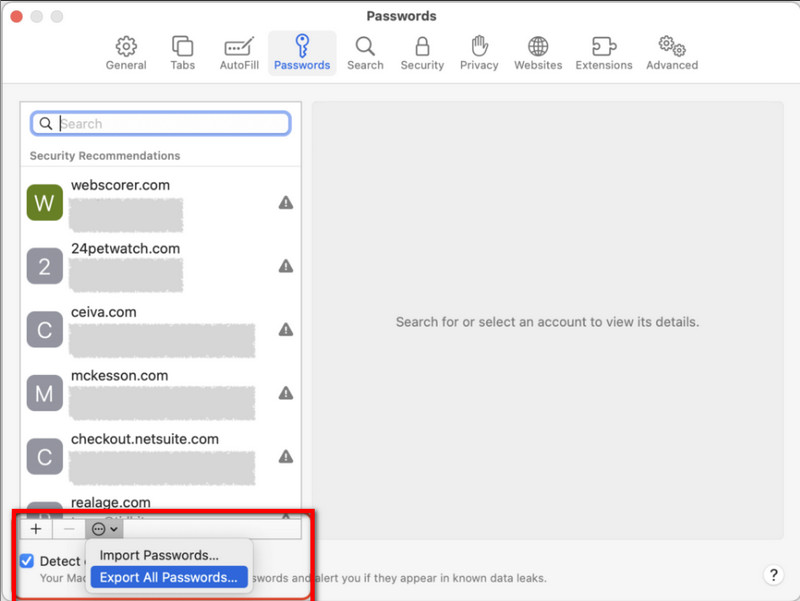
QR WiFisi on luotettava sovellus, jonka voit ladata iPhonellesi jakaaksesi tehokkaasti iPhonen WiFi-salasanat Androidille. Se on laajennussovellus, joka voi olla Pikakuvake-sovelluksessa. Jos pikakuvake on ladattu iOS-laitteeseesi, voit asentaa tämän sovelluksen ja jatkaa ohjeiden mukaan.
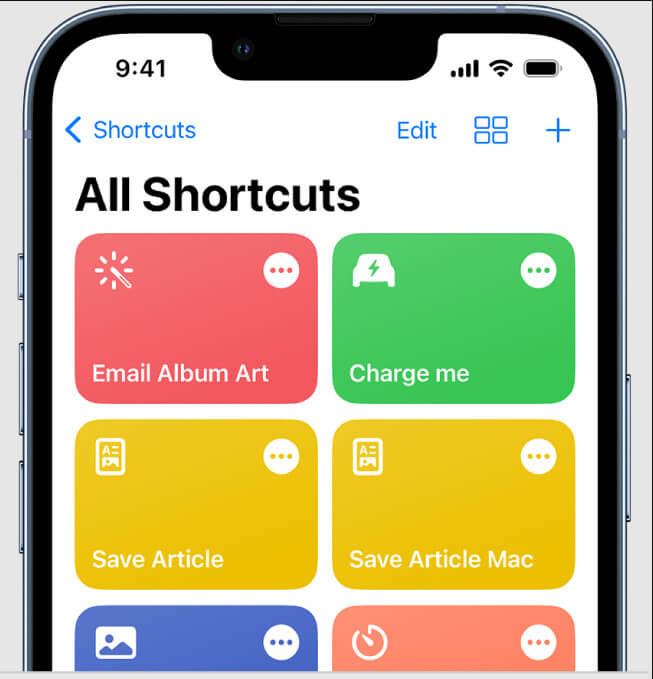
iOS:n uudempi päivitys antaa sinun tarkastella Internet-salasanaa, johon olet yhteydessä, yksinkertaisesti. Jos et ole päivittänyt iOS-laitettasi, sinun on siirryttävä kohtaan Asetukset, Yleiset ja jatka sitten Päivitä, jos se on iOS 17, niin olet valmis. Tämä vaihtoehto koskee Androidia; Voit myös kopioida vaiheet oppiaksesi jakamaan WiFi-salasanat iPhonesta iPadiin ilman QR-koodia ja skannausta.
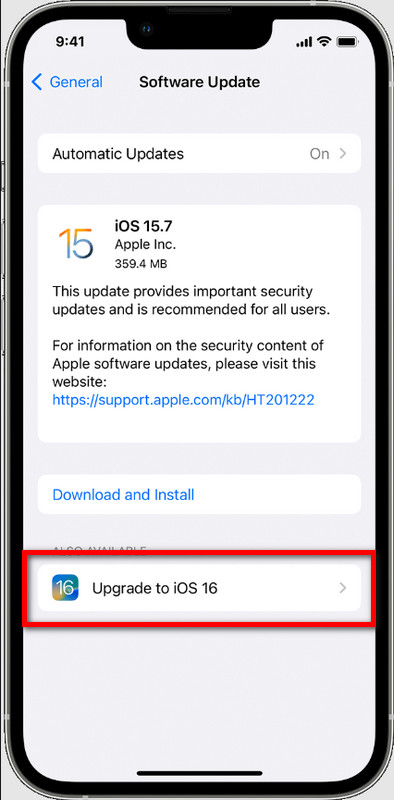
Jos haluat viedä kaikki iOS-kirjautumistilit, onko se mahdollista? Se on mahdollista, jos käytät Aiseesoft iPhone Password Manager. Sovellus hallitsee kaikkia iOS-laitteeseesi tallennettuja salasanoja ja siirtää ne yhdistettyyn laitteeseen, Windowsiin tai Maciin. Joskus on kirjautumistietoja, joita emme ole tienneet pitkään aikaan ja joita ei ole tallennettu laitteellesi. jos näin tapahtuu, sovellus suorittaa syväskannauksen.
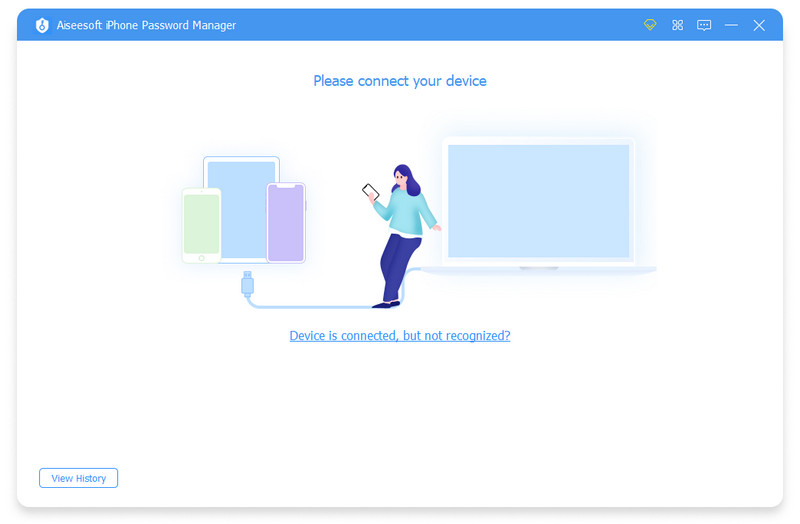
Jos olet kadottanut laitteesi, tiedoston varmuuskopioiminen työpöydälle on tärkeää turvallisuuden vuoksi. Voit nyt ladata sovelluksen työpöydällesi napsauttamalla alla olevaa latauspainiketta.
100 % turvallinen. Ei mainoksia.
100 % turvallinen. Ei mainoksia.
Voit lukea alla lisäämämme vertailukaavion siitä, mikä voisi olla syy siihen, miksi et voi jakaa WiFi-salasanaa iPhonesta Maciin tai muihin laitteisiin.
| Tilanne | Syyt | Ratkaisu |
| Miksi WiFi-salasanojen jakaminen iPhonessa Androidiin ei toimi? | No, iOS ja Android ovat eri järjestelmiä, joten on tärkeitä asetuksia, jotka eivät ole yhteensopivia keskenään, kuten Wi-Fi-salasanan jakaminen kannettavasti. | Voit luoda QR-koodin iPhonesta ja skannata sen Android-laitteeseen tai jakaa salasanan manuaalisesti viestisovelluksen kautta, jotta se yhdistää Android-käyttäjät samassa verkossa kuin iOS. |
| Miksi en voi jakaa iPhonen WiFi-salasanani muiden iPhone-laitteiden kanssa? | Jos iOS-versiosi ei vastaa päivitettyä versiota, sinulla on ongelma salasanan jakamisessa toisella iOS-laitteella. | Päivitä iOS-järjestelmä uusimpaan versioon tai voit ostaa uudemman iOS-laitteen, jos päivittäminen ei ole enää vaihtoehto. |
| Miksi en löydä helposti Airdroppia Apple-laitteestani WiFi-salasanani jakamiseksi? | Kaikissa vuodesta 2012 ja myöhemmin kehitetyissä macOS:issä on Airdrop. iOS:lle ensimmäinen AirDrop esiteltiin vuoden 2013 lopulla lisäominaisuudena iOS 7:lle. | Osta uudempi versio Apple-laitteesta, jota ei ole tehty vuotta 2012 vanhempi macOS:lle ja iOS 6:lle tai vanhemmalle iPhonelle, koska näissä versioissa ei ole Airdropia. |
Voitko hotspotilla Androidin iOS:llä?
Voit avata hotspotin iOS-laitteella yhdistääksesi muita laitteita, kuten Androidin, verkkoosi. Joten jos haluat antaa heidän surffata laitteellaan ollessasi yhteydessä, sinun on avattava matkapuhelindata. Mutta jos haluat tietää toisen WiFi-hotspot-sovellus, käytä parempaa hakua markkinoilla saadaksesi sellaisen.
Mikä on paras WiFi-tekstiviestisovellus iPhonessa?
Voit ladata Whats Appin ja Viberin iPhonellesi ja käyttää niitä WiFi tekstiviestit sovelluksia muodostaaksesi yhteyden helposti.
Mitä hyötyä on WiFi-salasanan jakamisesta?
Annat muiden laitteiden nauttia surffaamisesta verkossa tai käyttää sovellusta selatakseen alustaa vapaasti. Internetillä on tärkeä rooli kaikissa laitteissa monien asioiden suorittamisessa; jos sinulla ei ole Internetiä, voit tehdä asioita vain laitteella.
Yhteenveto
Kuinka jakaa WiFi-salasanat iPhonesta Maciin? No, voit viedä Maciin tallennetut salasanat noudattamalla tähän artikkeliin lisäämiämme ohjeita. Kaikki tähän lisäämämme tavat auttavat sinua jakamaan salasanasi kenen tahansa kanssa, myös Android-laitetta käyttävien kanssa.

iPhone Password Manager on loistava työkalu kaikkien iPhoneen tallennettujen salasanojen ja tilien löytämiseen. Se voi myös viedä ja varmuuskopioida salasanasi.
100 % turvallinen. Ei mainoksia.
100 % turvallinen. Ei mainoksia.